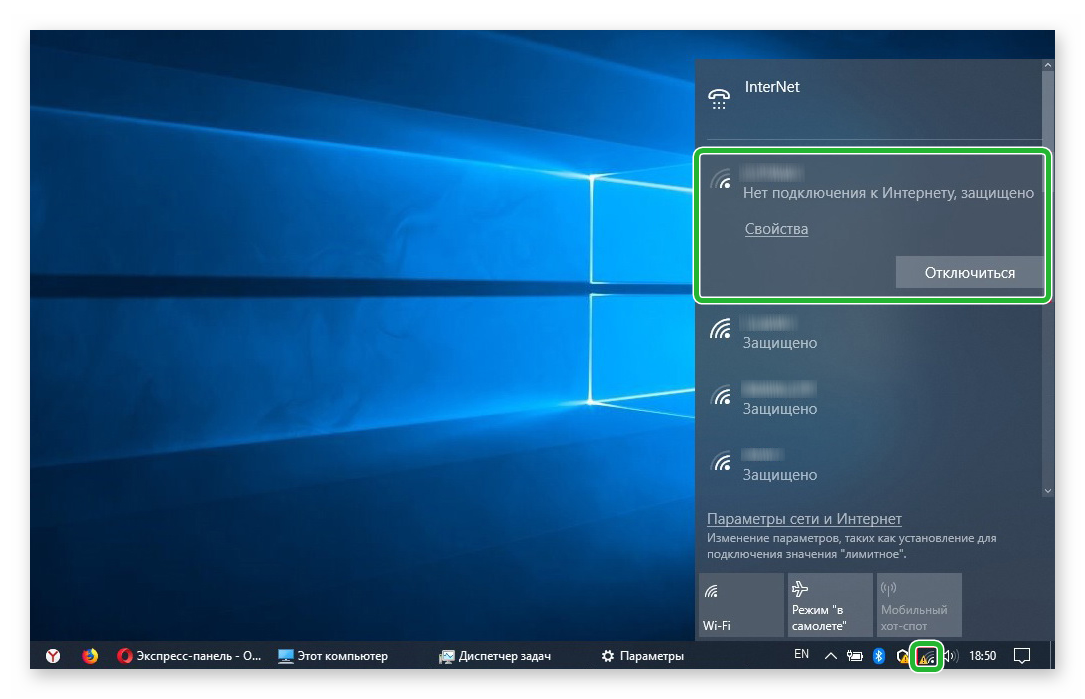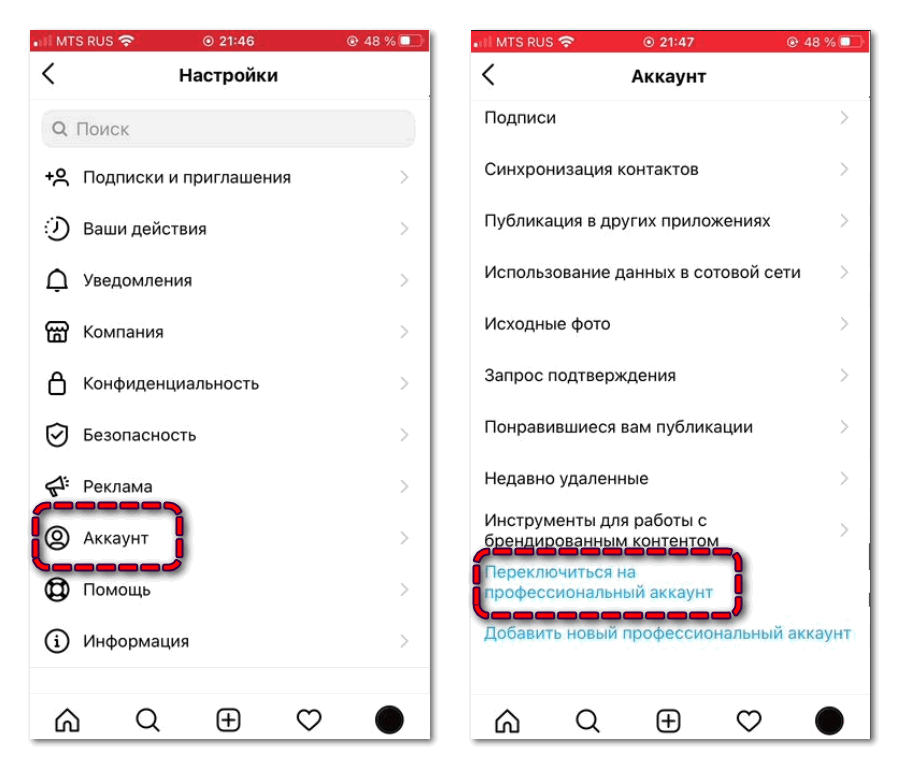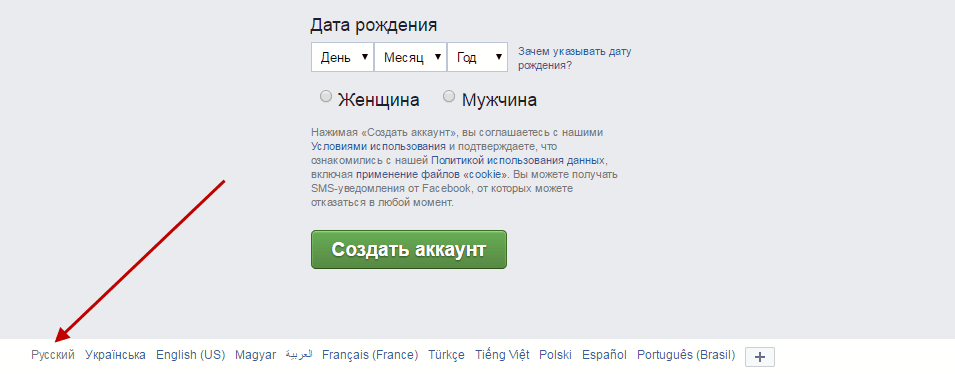Как написать в техподдержку фейсбук
Содержание:
- Заполнение формы
- Что делать, если возникла проблема
- Анализ имеющейся информации в сообществе технической поддержки
- Обращение в службу поддержки
- О социальной сети
- Как написать в службу поддержки Facebook
- Как связаться со службой поддержки
- Ищем возможную проблему в справке Фейсбук
- Как написать в техподдержку Фейсбук
- Заполнение формы обратной связи
- Обращение в Сообщество помощи
- Как создать обращение в техническую поддержку Facebook
Заполнение формы
При возникновении сложностей в использовании фейсбука, вы можете написать в техподдержку.
Заходим в Фейсбук, нажимаем на знак вопроса, который располагается в верхнем правом углу.
Во всплывшем меню выбираем строку «Сообщить о проблеме».
Открывается окно, в котором нужно выбрать один из вариантов. Выбираем строку «Что-то не работает».
В новом окне нужно указать, где возникла проблема (нажимаем на перевернутый треугольник, выбираем из предложенных вариантов), описать ее, поставить галочку «приложить снимок», загрузить его. Нажимаем кнопку «Отправить».
Чтоб увидеть ответ на вопрос нужно нажать на знак вопроса, который располагается сверху в правом углу.
Открывается меню, в котором нужно выбрать строку «Входящие от службы поддержки».
Можно пойти и другим путем. В верхнем правом углу нажимаем на знак вопроса.
Выбираем вкладку «Справочный центр».
На новой страничке нужно нажать «Правила и отчеты».
Во всплывающем меню выбираем строку «Жалобы на нарушение».
В левой части страницы располагаются разделы, выбираем тот, который затрагивает нашу проблему.
Жалоба на поддельную страницу
Давайте разберемся, как обратиться к техподдержке, если была обнаружена поддельная страница.
Выбираем кнопку со знаком вопроса, которая располагается справа в верхней панели фейсбука.
В появившемся стеке выбираем кнопку «Справочный центр».
На открывшейся страничке выбираем вкладку «Правила и отчеты».
Всплывает меню, в котором выбираем строку «Жалобы на нарушение».
В левой части странички выбираем раздел «Взломанные и фальшивые аккаунты».
Спускаемся до раздела «Жалоба на страницу», нажимаем на «заполните эту форму».
Открывается новая страничка, на которой нужно указать ссылку на официальную страницу публичного человека, а также на неофициальную (поддельную). Также тут можно поставить галочку напротив того, каким именно образом поддельная страница выдает себя за публичную личность. Нажимаем кнопку «Отправить».
Нарушение конфиденциальности
Выбираем знак вопроса, который располагается справа на верхней панели фейсбука.
В появившемся меню выбираем строку «Справочный центр».
Открываем вкладку «Правила и отчеты».
Выбираем строку «Жалобы на нарушение».
В левой части открывшейся странички выбираем раздел «Как пожаловаться на нарушение конфиденциальности».
В открывшемся разделе выбираем «Я хочу пожаловаться на фото и видео на Facebook, которые нарушают мою конфиденциальность».
Раскрывается описание, в котором выбираем «заполните эту форму».
В появившемся окне ставим галочки напротив того, о чем хотим сообщить. Например, указав на фото, далее отмечаем на «фото профиля» или «другое». Потом отмечаем строку с предоставлением URL ссылки на соответствующее фото и указываем, что проживаем «За пределами США».
Автоматически открывается новое окно, в котором нужно указать, чья конфиденциальность нарушается. Например, ставим «Моя конфиденциальность». Далее указываем URL фото, свое имя и фамилию. Ставим галочку, подтверждающую точность информации, излагаемой в этой форме. Нажимаем кнопку «Отправить».
Если страницу заблокировали
Немало пользователей сталкиваются с проблемой блокировки аккаунта. Причин этому может быть множество. Например, в Фейсбуке не приветствуется излишняя активность в переписке, которая может расцениваться, как спам, добавление большого количества друзей за маленький период времени.
Тут необходимо указать, какой логин вы использовали для входа. Это может быть адрес электронной почты или номер мобильного телефона. Далее вы указываете свое имя, но точно такое же, каким оно было на страничке.
Дальше нужно прикрепить отсканированное удостоверение личности. И нажать кнопку «Отправить».
Что делать, если возникла проблема
Когда я начинала осваивать приложение и веб-версию Instagram, то часто заходила в справочный центр. Это специальный раздел на сайте, в котором собраны все часто задаваемые вопросы.
Зайти в него можно с телефона и компьютера. В первом случае нужно открыть меню своего профиля, перейти в настройки и выбрать пункт “Справка”.
Затем тапните по надписи “Справочный центр” и при необходимости укажите программу, с помощью которой нужно открывать страницу сайта.
Теперь можно ввести вопрос в строку поиска и моментально получить ответ.
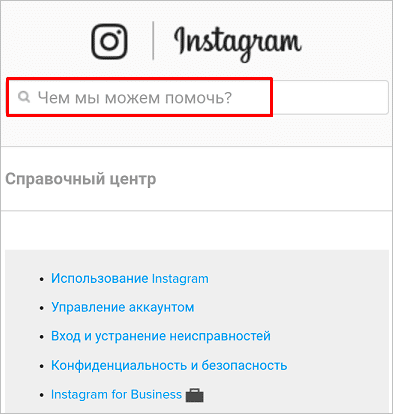
Чтобы попасть в справочный центр с компьютера, откройте веб-версию Инстаграма, перейдите в свой профиль, спуститесь вниз и нажмите на слово “Поддержка”.
Тут можно найти ответы на многие вопросы касательно использования социальной сети, ее правил и способов решения проблем. Если в справочных материалах нет нужного вам ответа, тогда стоит обратиться напрямую в службу поддержки, чтобы пообщаться с живым человеком.

Анализ имеющейся информации в сообществе технической поддержки
Если первый способ не дал ответа на ваш вопрос, то можно попробовать посмотреть в сообществе фейсбук. В него входят такие же простые пользователи, как и вы. Может быть, кто-то уже сталкивался с такой же проблемой, как и вы и смог ее решить. После чего поделился в форуме.
Чтобы найти сообщество, нужно не уходя со страницы справочного центра спуститься в самый низ. Там вы увидите ссылку для перехода в сообщество поддержки.
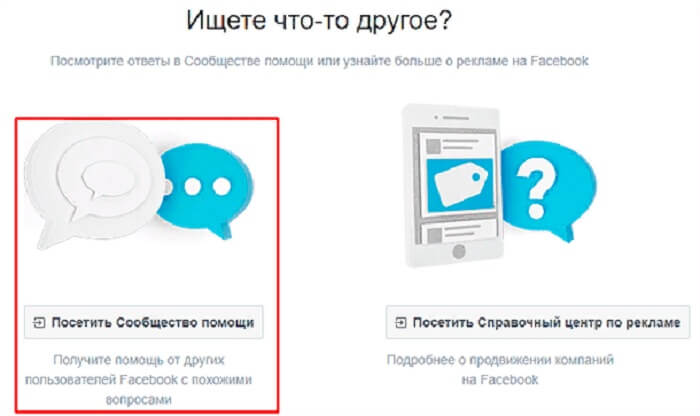
Группа позволит посмотреть материалы по схожей тематике и есть вероятность попасть на человека, кто уже задавал аналогичный вопрос. Если не повезло, то сделайте публикацию и немного подождите. Конечно, гарантий что вы получите, ответ нет, но попробовать же можно.

Обращение в службу поддержки
Если самостоятельно и с помощью других пользователей найти решение не удалось, то идем дальше и пишем в Facebook Support.
С компьютера
Снова нажимаем на знак вопроса и идем в раздел “Сообщить о проблеме”.
В появившемся окне выбираем тему, с которой хотим обратиться к многоуважаемой администрации соцсети:
- Проблемы с оплатами через Facebook.
- Не работает одна из функций веб-ресурса.
- Хотим отправить жалобу на контент, который нарушает чьи-то права или правила сообщества.
По этим трем пунктам можно сразу понять, какие проблемы волнуют техподдержку: баги в программе, проблемы с получением прибыли и “плохой” контент. Но последний пункт не так уж важен, потому как ведет в тот же справочный центр, и нужно еще разобраться, как пожаловаться на спам, оскорбления и другие неприятные явления.
Задать вопрос о работе аккаунта и бизнес-страниц можно, выбрав вторую тему.
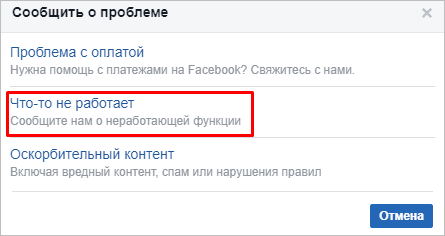
Перед нами появится форма, в которой нужно выбрать продукт или раздел, с которым возникли трудности, затем подробно описать проблему и прикрепить скриншоты, если они имеются. Лучше хорошо подготовиться, сделать фотографии и продумать формулировку вопроса.
После отправки остается только ждать. Чтобы повысить шансы на получение обратной связи, напишите обращение на английском языке. Англоязычная служба поддержки Facebook, возможно, работает лучше, чем русскоязычная.
Если вам посчастливится пообщаться с сотрудниками соцсети, то их ответы вы увидите в отдельном разделе на сайте, который называется “Входящие от службы поддержки”.
Есть еще один способ отправить послание администрации Facebook. Для каждой темы были придуманы отдельные формы. Найти их просто так на сайте нельзя, возможно, они остались от старого интерфейса. Но все же можно попробовать. Вот ссылки на формы обратной связи по распространенным вопросам:
- проблема со входом в аккаунт;
- кто-то выдает себя за вас или вашего друга в соцсети;
- не получается подтвердить аккаунт через электронную почту или SMS;
- не получается попасть на свою страницу;
- ваша электронная почта используется другим пользователем;
- ваша страница недоступна;
- ваша группа недоступна;
- нарушение авторского права или неправомерное использование товарного знака.
С телефона
В мобильном приложении тоже можно создать обращение в службу поддержки Facebook. Для этого откройте программу на своем устройстве, нажмите на 3 полосы в правом углу и тапните по надписи “Справка и поддержка”, а в раскрывшемся списке выберите “Сообщить о проблеме”.
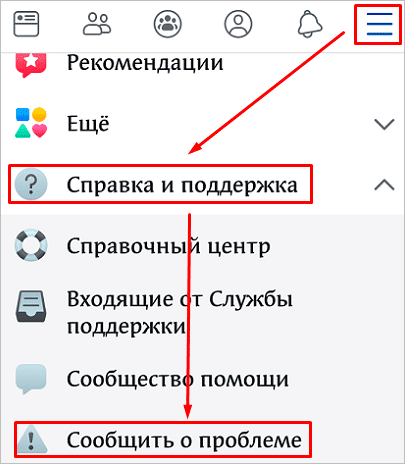
Затем коснитесь надписи “Что-то не работает”, выберите раздел, в котором возникла ошибка, и подробно опишите ситуацию. Нажмите на кнопку “Фотопленка”, чтобы добавить скриншот или другие фото, подтверждающие наличие проблемы.
Прочитайте свое обращение, если нужно, откорректируйте его и нажмите на кнопку “Отправить”.
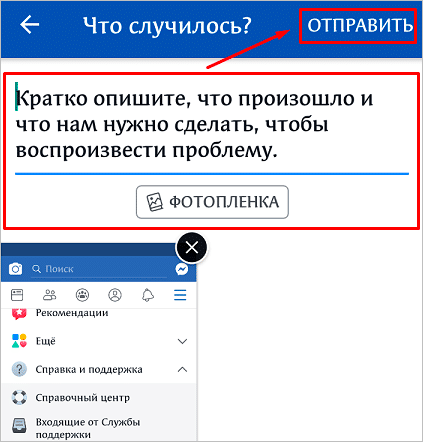
Когда вы получите ответ, то сможете увидеть его в главном меню, пункт “Справка и поддержка”, вкладка “Входящие от Службы поддержки”.
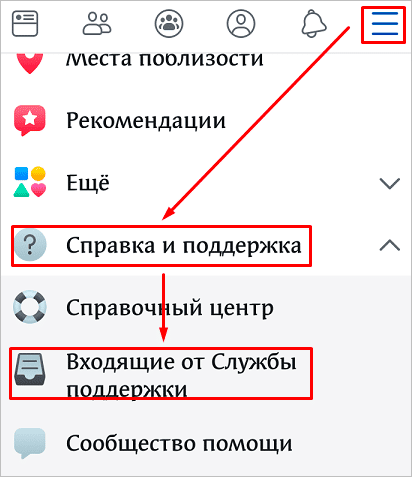
О социальной сети
— одна из крупнейших социальных сетей в мире, активно развивающаяся с 2004 года. Сеть предназначена для общения и поиска людей, знакомств независимо от страны. По итогам 2019 года общая аудитория составляет более 2 миллиардов человек. Ежедневный прирост составляет больше 50 000 аккаунтов.
Почти каждый участник сталкивался со сложностями в работе сервиса, негативными высказываниями других участников, поэтому наличие обратной связи позволяет оперативно решать многие проблемы. Существует масса способов сообщить о трудностях, оскорблениях или нарушениях правил сообщества.
Как написать в службу поддержки Facebook
Алгоритм действий зависит от характера проблемы.
При взломе аккаунта
Во вкладке с текстом нажмите на пункт «Мой аккаунт был взломан», на странице поиска укажите электронный адрес или номер телефона, привязанный к вашей учетной записи. Введите действующий пароль, кликните по «Продолжить».
Если страница взломана, нужно срочно обезопасить профиль.
После подтверждения профиля отправьте запрос на обработку.
Если не получается войти
Иногда после ввода логина и пароля Facebook не открывается. Это возможно по причине автоматической блокировки учетной записи или вследствие утери секретного ключа.
Чтобы восстановить доступ к своему аккаунту на веб-сайте или в мобильной версии, выполните следующие шаги:
- Откройте страницу входа.
- В нижнем опциональном ряду найдите пункт «Справка».
- Выберите раздел «Помощь».
- Найдите профиль, который надо восстановить. Поиск осуществляйте по своему имени, номеру телефону или электронной почте.
- Нажмите на функцию «Сбросить пароль».
- Действуйте согласно инструкции на экране.
Персональный аккаунт могут также отключить из-за нарушений пользовательского соглашения, о чем свидетельствует входящее уведомление на экране. Для разблокировки техподдержка «Фейсбука» должна перепроверить данные клиента и его контент.
Иногда после ввода логина и пароля не получается войти.
Инструкция, как можно сделать запрос на проверку профиля:
Общие вопросы
В Facebook есть справочный центр, где опубликованы часто задаваемые вопросы и ответы.
Справочный центр содержит часто задаваемые вопросы и ответы.
Здесь можно найти любую информацию самостоятельно без обращения к сотрудникам компании, в частности:
- советы по настройкам профиля;
- правила публикаций контента;
- инструкции по созданию/изменению кодов безопасности.
Для руководителей фирм, публичных людей и издателей СМИ предусмотрена специальная справочная страница (прямая ссылка facebook.com/business/help). В разделе для бизнеса субъекты предпринимательской деятельности могут оперативно устранить проблему с рекламой, входом в бизнес-аккаунт, монетизацией контента, получить сведения о продаже товаров в «Фейсбуке» и Instagram.
Как связаться со службой поддержки
Прежде чем обратиться за помощью, проверьте, есть ли у вас доступ к электронной почте и номеру телефона, на которые зарегистрирован аккаунт. Также желательно вспомнить первое имя пользователя, если вы его меняли. Эти сведения помогут задать вопрос и получить ответ на электронный адрес. На телефон может прийти код, который подтвердит, что вы действительно владелец данного профиля.
У Instagram нет офисов, сервисных центров и горячих линий, чтобы позвонить или прийти к ним со своей проблемой. Обратиться за помощью можно только через сайт справочного центра или мобильное приложение в режиме онлайн.
Если у вас есть доступ в аккаунт, используйте Инстаграм в телефоне. Если вас заблокировали или взломали, то есть 3 пути:
- Попросить своего друга или родственника отправить запрос в администрацию от вашего имени.
- Создать еще одну страницу в социальной сети и написать с нее.
- Зайти на сайт справочного центра через браузер на компьютере или в телефоне.
Теперь давайте рассмотрим конкретные шаги, которые нужно предпринять, чтобы связаться со службой поддержки через телефон и компьютер.
Мобильное приложение
Это самый верный способ получить помощь от администрации социальной сети. Откройте Instagram в мобильном устройстве, перейдите в свой профиль, нажав на фигуру человека в меню, и отправляйтесь в настройки.
Здесь нам нужен раздел “Справка”, а в нем пункт “Сообщить о проблеме”.
Затем выбираем подходящий пункт, заполняем поля формы, прикрепляем скриншоты и другие доказательства возникшей проблемы. Как можно подробнее описывайте ситуацию, чтобы ваше обращение восприняли всерьез и ответили на него. Оставьте контактный телефон или адрес электронной почты для связи.
Веб-версия Instagram
Необязательно быть зарегистрированным в социальной сети и иметь доступ к своему аккаунту, чтобы обратиться в службу поддержки. По некоторым вопросам можно отправить жалобу из справочного центра:
- если хотите сообщить о человеке, который “сидит” в Инстаграме под чужим именем и выдает себя за вас или другого человека;
- если знаете, что аккаунт принадлежит ребенку, не достигшему 13 лет, что нарушает правила соцсети;
- если кто-то запугивает и шантажирует вас или других пользователей через приложение;
- если нарушены ваши авторские права;
- если кто-то использует вашу личную информацию и фото;
- если вы знаете, что кто-то хочет причинить себе вред;
- если пользователь рассылает спам и оскорбления.
Чтобы пожаловаться на такие нарушения и сделать общение в сети немного приятнее и спокойнее, откройте в любом браузере в телефоне или на компьютере сайт instagram.com. Затем внизу экрана нажмите на слово “Поддержка”. В меню слева выберите раздел “Конфиденциальность и безопасность”, а затем “Сообщить о нарушении”.
Найдите в перечне волнующую вас проблему и напишите о ней администрации Инстаграма. Пример на скриншоте.
Ищем возможную проблему в справке Фейсбук
Из личного опыта могу вам сказать, что если возникают какие-либо неполадки в социальной сети, начинать нужно с обращения к справочной информации. Там собраны ответы на часто задающиеся вопросы пользователей.
Не могу сказать, что подача информации мне всегда нравится, а иногда даже простые вещи написаны непонятным языком. Но в большинстве случаев можно понять, куда дальше направить вектор действий.
Для того чтобы увидеть внутренние материалы фейсбук, необходимо нажать на кнопку, изображённую в виде вопросительного знака. После этого в поисковой строке можно задать тезисы своего вопроса (это максимально упростит время на поиск) или перейти в необходимый раздел.
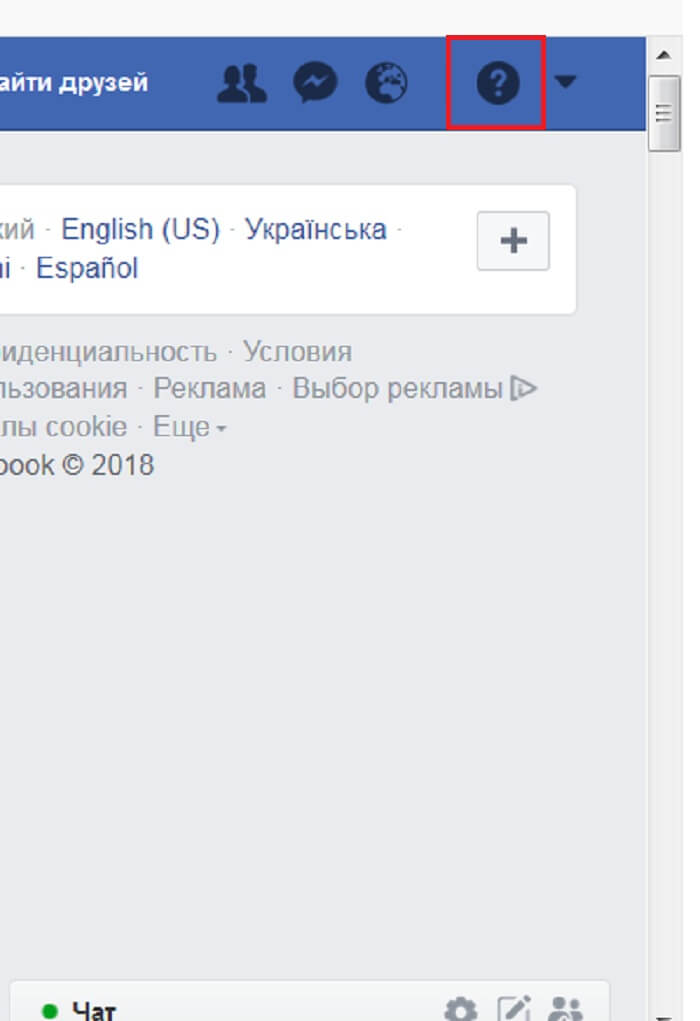
Как написать в техподдержку Фейсбук
Если ни один из вопросов в FAQ не дал нужного ответа, следует обратиться в техническую поддержку, где вас проконсультирует опытный специалист.
Ниже я расскажу о том, как написать в саппорт с мобильного и десктопного устройства.
Как написать в техподдержку Facebook с компьютера
Для того чтобы обратиться в саппорт используется форма обратной связи на сайте. Чтобы ее открыть делаем следующее:
- заходим на главную страничку социальной сети;
- в правом верхнем углу жмем на аватарку;
- откроется подменю, щелкаем «Справка и поддержка»;
выберите «Сообщить о проблеме»;
Появится форма, где нужно выбрать область ошибки, описать суть проблемы и приложить снимок экрана или видео.
После нужно нажать кнопку «Отправить» и ждать ответов службы техподдержки. Срок ожидания может составлять от нескольких часов и до несколько дней.
Как написать в техподдержку Фейсбука с телефона
Многие пользуются Фейсбуком со своих смартфонов, поэтому можно написать и с официального приложения. Для этого:
- заходим в приложение;
- жмем на три горизонтальные полоски;
пролистываем вниз и находим «Help&Support».
После нажатия откроется подменю, где:
- Help Center — это FAQ;
- Support Inbox — почтовый ящик;
- Help Community — сообщество помощи;
- Report a Problem — написать в техническую поддержку.
После нажатия и выбора типа проблемы нужно описать суть случившегося и ждать ответа специалиста.
Также саппорт доступен и с мобильного браузера, что удобно тем, кто не пользуется приложением. Для этого:
- открываем Google Chrome или Safari;
- заходим под своим логином;
- жмем три горизонтальные полоски и пролистываем в самый низ;
находим надпись «Сообщить о проблеме»;
Откроется список популярных вопросов, а ниже форма, в которой можно задать свой и рассказать о проблеме.
Вам может быть интересно — «Популярные способы подработки через интернет для новичков и не только».
Заполнение формы обратной связи
В этом случае пользователь должен заполнить специально разработанную форму для обратной связи.
Выбираем один из возможных вариантов. К примеру, у вас может возникнуть проблема с сайтом или с другими пользователями сайта.
Каждый из выбранных пунктов будет иметь свое окно обратной связи.
Самый простой случай это «Что-то не работает». Тут нужно сначала обозначить в каком разделе сайта появилась проблема.
Поле «Что случилось» предназначено для введения вопроса. Постарайтесь выразить свои мысли четко. Если вы владеете английским языком, то лучше это сделать на нем.
Не лишним будет прикрепить снимок экрана, на котором будет показана проблема. Завершающим действие является нажатие на кнопку «Отправить»
Сообщения от технической поддержки вы увидите на отдельной странице. А если будет желание подискутировать, то тут предусмотрена форма чата для обратной связи.
Обращение в Сообщество помощи
Дополнительно можно задавать вопросы в специальном сообществе, где ответы на них вам будут давать другие пользователи, которые ранее могли столкнуться с подобной проблемой, и нашли пути ее решения. Давайте рассмотрим, как связаться с сообществом помощи.
Нажимаем на знак вопроса, который располагается в правой части верхней панели странички фейсбук.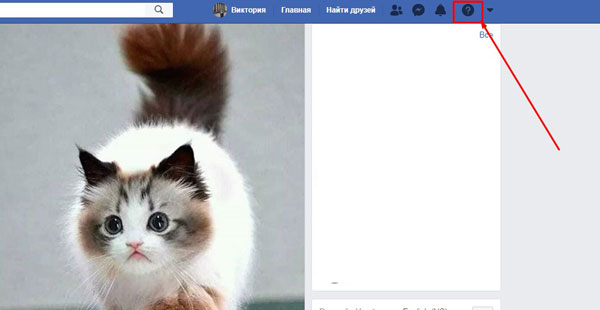
Во всплывающем меню выбираем строку «Справочный центр».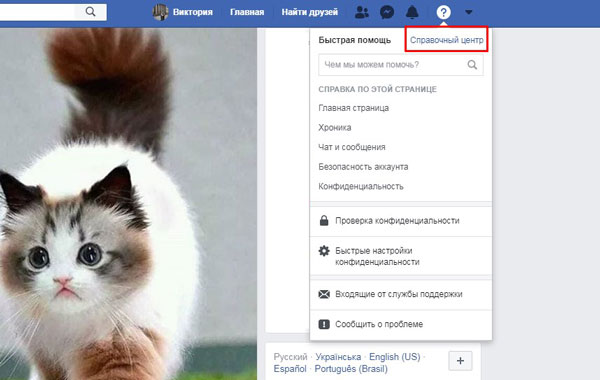
Оказавшись на новой страничке, пролистываем вниз до раздела «Посетить Сообщество помощи».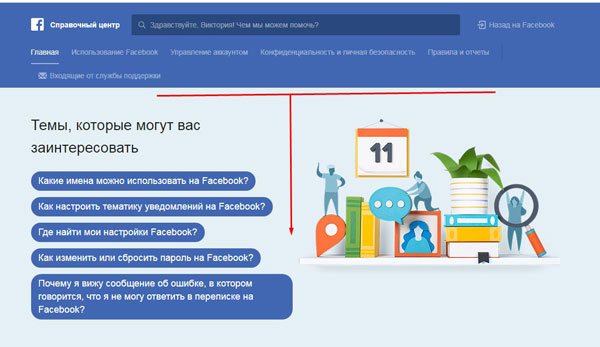
Найдя нужный раздел, нажимаем на него.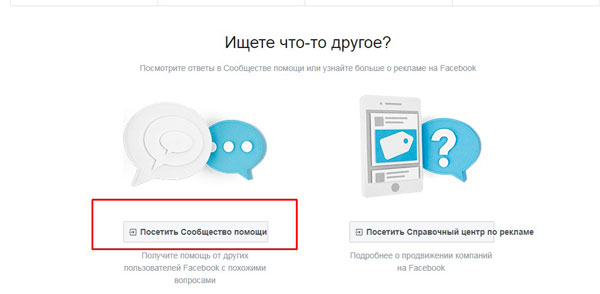
На новой страничке нажимаем кнопку «Задать вопрос».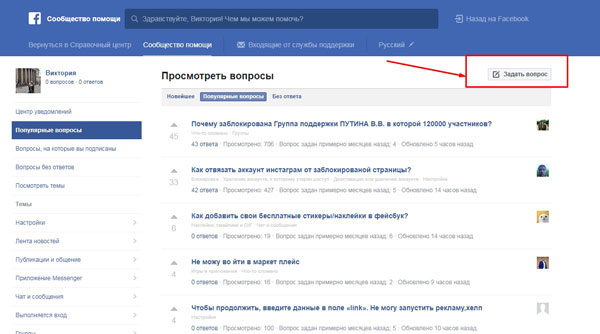
На первом шаге нужно выбрать тему и дополнительные данные касательно интересующей проблемы.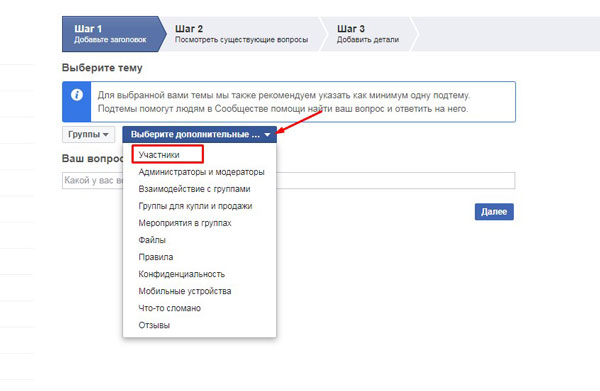
Дальше нужно ввести свой вопрос в предназначенное для этого поле. Нажать кнопку «Далее».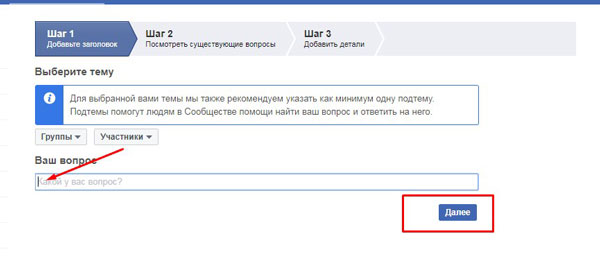
На втором шаге нам предлагают просмотреть публикации, которые, возможно, затрагивают интересующий вопрос.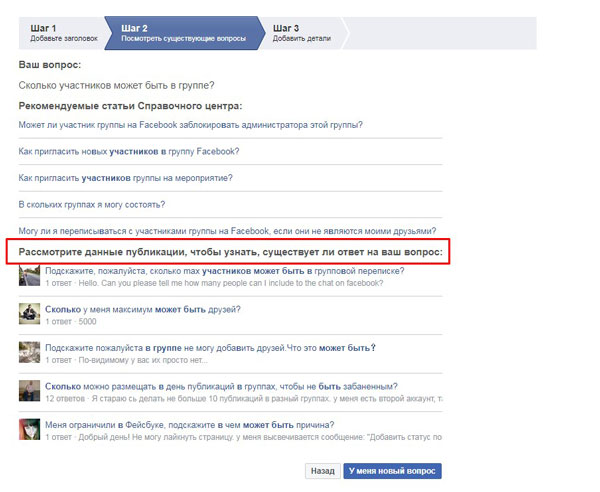
Если ничего подходящего не найдено, нажимаем «У меня новый вопрос».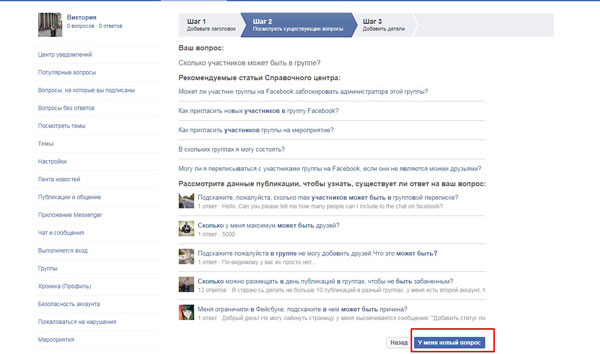
На третьем шаге добавляем дополнительную информацию, выбираем файл, чтоб прикрепить иллюстрацию проблемы. Нажимаем кнопку «Опубликовать».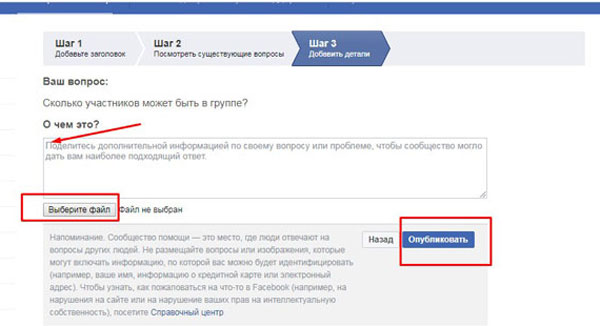
Отвязка Инстаграм от Фейсбук
Например, вы столкнулись с проблемой, когда нужно отвязать инстаграм от фейсбука. В такой ситуации заходим в Сообщество помощи (как описано выше) и задаем свой вопрос.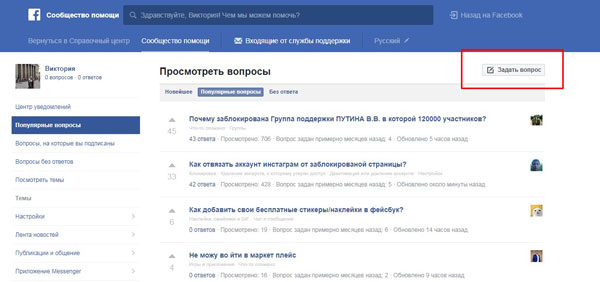
На первом шаге можно указать тему «Настройки» и подтему «Контактная информация». В строку с вопросом пишем «Как отвязать Инстаграм от Фейсбука?». Нажимаем кнопку «Далее».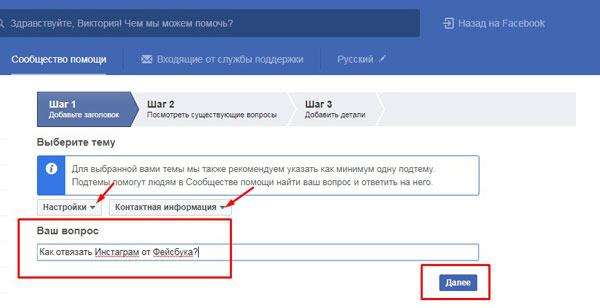
На втором шаге открываются подходящие варианты. 
Открываем и изучаем их.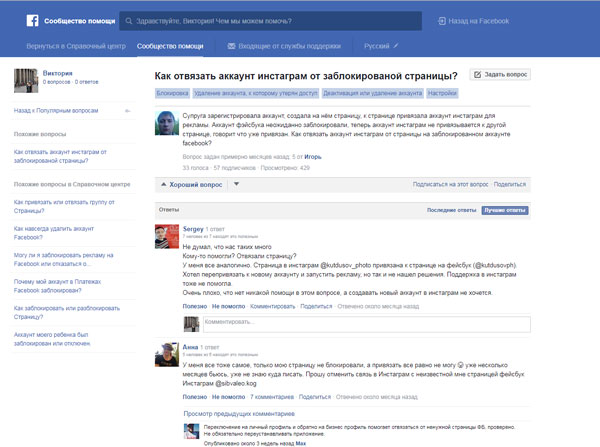
Один из предложенных вариантов следующий.
Зайдя в фейсбук, нажимаем на перевернутый треугольник, который находится за знаком вопроса на верхней панели.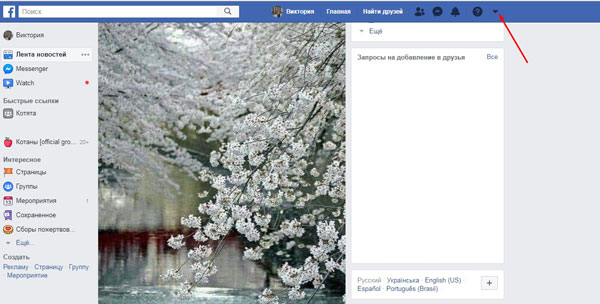
В меню выбираем строку «Настройки».
В левой части открывшегося окна выбираем «Приложения…».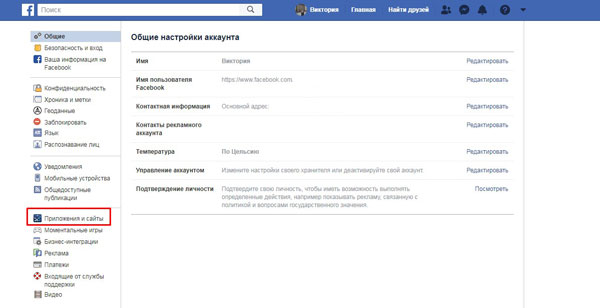
Выбираем значок инстаграма, ставим галочку. Нажимаем «Удалить».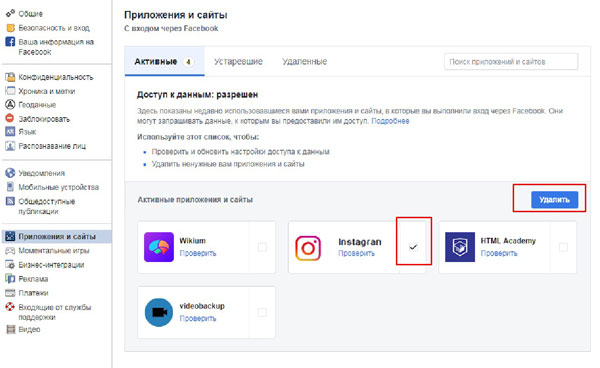
Подтверждаем свое действие, нажимая кнопку «Удалить».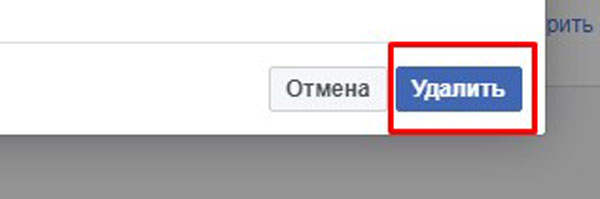
Теперь вы знаете, как заполнять формы с вопросом к техподдержке. Не стоит сразу расстраиваться, когда возникают проблемы в социальной сети, многие пользователи с этим сталкиваются. Служба поддержки Facebook часто бывает необходима, но стоит учитывать и возможные минусы в ее работе, в частности не исключена медлительность в ответе. Перед тем, как оформлять свое обращение, стоит подумать, есть ли у вас время на ожидание ответа или можно другим способом решить вопрос, например, спросив у других пользователей в сообществе помощи.
Как создать обращение в техническую поддержку Facebook
Есть пара вариантов обращения в техническую поддержку социальной сети. Перед отправкой своего сообщения мы рекомендуем проверить базу знаний справочного центра Facebook. Там представлены ответы на популярные вопросы и общие советы по работе с социальной сетью. Если ответ на ваш вопрос есть в этой базе, но вы все равно написали обращение в техническую поддержку, то вам просто выдадут ссылку на нужный материал, но не более.
Если же вы не смогли найти ответ на свой вопрос в справочном центре Фейсбука или решение проблемы требует подключение кого-либо из администрации (например, восстановление доступа, персональных данных и т.д.), то вы отправляйте свой запрос в центр поддержки. Обычно на него отвечают в течении нескольких часов, но время ожидания может растянуться на пару суток в зависимости от проблемы и времени ожидания.
Вариант 1: Стандартная форма обратной связи
В данном случае вы общаетесь со специалистами технической поддержки напрямую, оставляя свое обращение и далее ведя с ними переписку по теме вопроса. В первом сообщении проблему нужно описать максимально точно, сопроводив снимками экрана по возможности. Так вам придется меньше переписываться с технической поддержкой, следовательно, вашу проблему решат быстрее.
Для создания обращения в центр поддержки Facebook следуйте данной инструкции:
- Авторизуйтесь в своем аккаунте. Это очень желательно сделать, чтобы вы смогли получать ответы от администрации в режиме реального времени.
- В верхнем меню сайта кликните по иконке в виде стрелки, что расположена в правой части экрана. В выпавшем меню нажмите “Справка и поддержка”.
Далее выберите пункт “Оставить сообщение”.
Вам будет предложено два типа отправления сообщения — сообщение-отзыв и сообщение об ошибке. В первом случае вы просто делитесь с администрацией Facebook своим опытом использования социальной сети и предложениями что-либо улучшить. Во втором же случае сообщаете об ошибках или других проблемах в использовании социальной сети. Для примера мы рассмотрим второй вариант.
Откроется форма обратной связи. Здесь, для начала, требуется выбрать сегмент социальной сети, где у вас возникли проблемы. Нажмите по кнопке “Выберите область” и, в контекстном меню, укажите область социальной сети при использовании которой у вас возникли проблемы.
Далее заполните поле “Описание”. Здесь требуется подробно расписать, в чем конкретно у вас проблема. Чем более подробное описание вы составите, тем быстрее с вашей проблемой разберутся.
Дополнительно можете прикрепить снимок экрана или видео, где наглядно демонстрируется возникшая проблема. Воспользуйтесь соответствующей кнопкой.
После отправки сообщения вы сможете в режиме реального времени отслеживать входящие сообщения по теме вашего обращения от службы технической поддержки социальной сети. Посмотреть полный перечень собственных обращений можно по этой ссылке.
Когда ваша проблема будет решена, то обращение будет помещено в архив. Вы все равно сможете посмотреть его.
Вариант 2: Сообщество Facebook
В рамках Facebook было создано пользовательское сообщество, где тоже можно задать интересующий вас вопрос. Стоит понимать, что здесь в основном отвечают такие же пользователи Facebook как и вы, поэтому не факт, что вашу проблему смогут адекватно решить. С другой стороны, ответ может прийти быстрее, чем от специалистов технической поддержки.
Если нет доступа к аккаунту
У вас может не быть возможности из-за ошибок, взлома или блокировки авторизоваться в своем аккаунте Facebook. В таком случае ни первый, ни второй вариант вам не подойдут, так как для них требуется авторизация. Однако взаимодействовать со страницей поддержки вы все равно можете.
- Перейдите на главную страницу Facebook с формой авторизации пользователя. В нижней части страницы нажмите по пункту “Справка”.
Обратите внимание на блок “Нужна помощь со входом?”. В нем воспользуйтесь кнопкой “Помощь”.
В левой части интерфейса перейдите по пункту “Решение проблем”.
Откроется страница, где будет подробно расписано решение всех основных проблем со входом, а также причины блокировки аккаунтов и инструкции по их снятию.
К сожалению, в новой версии Facebook связаться с администрацией без входа в аккаунт невозможно. Единственное исключение, если аккаунт был заблокирован и в сообщении о блокировке имеются контактные данные для связи.
Вопреки расхожему мнению, получить помощь можно даже в случае, если вы составили обращение на русском или другом языке. Мало того, администрация Facebook рекомендует делать обращение в техническую поддержку на том языке, на котором вы пользуетесь сайтом.